Môžete PowerPoint povedať, aby automaticky prehrávali hudbu alebo iný zvuk pri zobrazení určitej snímky počas prezentácie.
Existujú rôzne spôsoby automatického prehrávania, keď sa dostanete na danú snímku v prezentácii:
-
Ak chcete spustiť zvuk hneď po zobrazení snímky počas prezentácie, použite kartu Prehrávanie zvukových nástrojov.
-
Ak chcete zvuk spustiť po oneskorenom nastavenom intervale , použite možnosti animácie.
Spustenie zvuku v postupnosti kliknutí alebo okamžite
-
V normálnom zobrazení (tam, kde upravujete snímky) kliknite na ikonu zvuku na snímke.
-
Na karte Prehrávanie zvukových nástrojov vyberte v skupine Možnosti zvuku položku V postupnosti kliknutí alebo Automaticky v zozname Štart .
PowerPoint 2013:
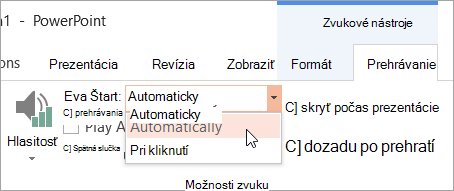
Novšie verzie:
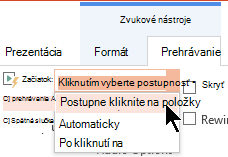
Funkcia Postupnosť kliknutí je k dispozícii len v PowerPoint 2016 a novších verziách.
-
Ak chcete zvuk otestovať, na karte Prezentácia kliknite na položku Od začiatku.
Pripomenutie: Na zachytenie hudby alebo zvukov je potrebné, aby bol váš počítač vybavený zvukovou kartou a reproduktormi.
Spustenie zvuku po oneskorení
-
V normálnom zobrazení (tam, kde upravujete snímky) kliknite na ikonu zvuku na snímke.
-
Na karte Animácie kliknite na položku Pridať animáciu.
-
V časti Médiá vyberte možnosť Prehratie.
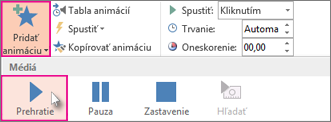
-
Na karte Animácie kliknite na položku Tabla animácií.
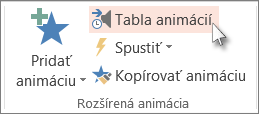
-
Na table animácií skontrolujte, či je váš zvukový klip na prvom mieste v hornej časti tably.
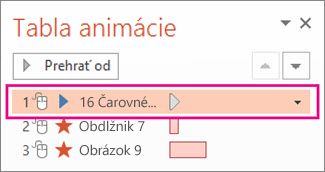
-
Kliknite na šípku nadol napravo od zvukového klipu a potom kliknite na položku Možnosti efektu.
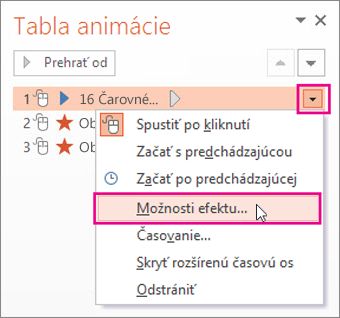
-
Na karte Efekt v časti Spustiť prehrávanie vyberte možnosť Od začiatku.
-
V časti Zastaviť prehrávanie vyberte možnosť Po aktuálnej snímke.
-
Na karte Časovanie v zozname Spustiť vyberte možnosť S predchádzajúcou.
-
Ak chcete zvuk prehrať po krátkom oneskorení, v poli Oneskorenie stlačením šípky nahor zvýšte čas oneskorenia v sekundách a potom kliknite na tlačidlo OK.

-
Ak chcete zvuk otestovať, na karte Prezentácia kliknite na položku Od začiatku.
Pripomenutie: Na zachytenie hudby alebo zvukov je potrebné, aby bol váš počítač vybavený zvukovou kartou a reproduktormi.










